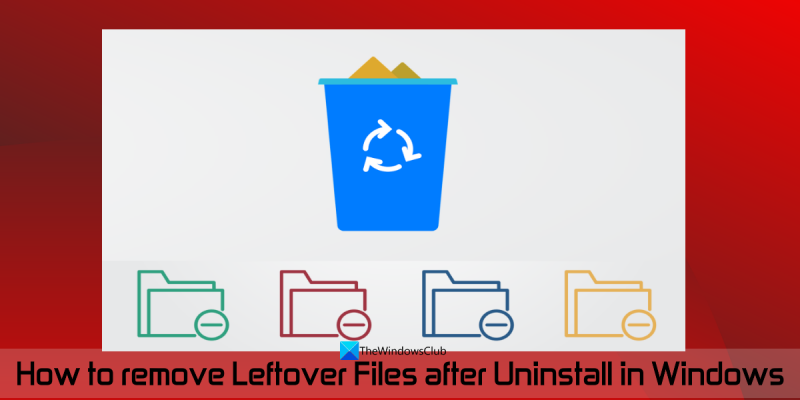Dacă sunteți ca majoritatea oamenilor, probabil că nu vă gândiți prea mult la fișierele pe care le ștergeți de pe computer. Dar știați că acele fișiere nu au dispărut de fapt? Chiar și după ce ștergeți un fișier, acesta rămâne pe hard disk, ocupând spațiu. Din fericire, există o modalitate de a scăpa definitiv de acele fișiere rămase. Iată cum să ștergeți fișierele rămase după ștergere în Windows 11/10. Mai întâi, deschideți Coșul de reciclare. Puteți găsi pictograma Coș de reciclare pe desktop sau în meniul Start. Odată ce Coșul de reciclare este deschis, faceți clic pe pictograma fișierului pe care doriți să-l ștergeți. Aceasta va selecta fișierul. Cu fișierul selectat, apăsați tasta Ștergere de pe tastatură. Acest lucru va șterge definitiv fișierul de pe hard disk. Și asta este tot ce este! Urmând acești pași simpli, vă puteți asigura că acele fișiere necăjitoare rămase au dispărut definitiv.
ce este un stick de calcul
Această postare vă va ajuta cum să ștergeți fișierele rămase după dezinstalarea programelor ÎN Windows 11/10 . Dezinstalarea unui program sau software în Windows este destul de simplă. Puteți dezinstala programul folosind linia de comandă. Aplicația Setări , Panou de control , și în multe alte moduri. Dar atunci când dezinstalați un program din sistemul dvs., atunci chiar și după ce ați dezinstalat cu succes acel program sau aplicație, rămășițele sau rămășițele sale rămân pe sistem. Aceste resturi (sau intrări moarte) pot include foldere goale, intrări de registry și fișiere care sunt inutile.

Astfel, dacă doriți să dezinstalați complet un program, trebuie să ștergeți și datele rămase ale acestuia. Acum, aceasta poate include mai multe zone de acoperit. Această postare vă va ajuta să accesați toate locurile și modalitățile posibile de a curăța fișierele rămase după dezinstalarea unui program.
Cum să ștergeți fișierele rămase după ștergere în Windows 11/10
După dezinstalarea programului, puteți utiliza următoarele metode eficiente p eliminați fișierele de program rămase de pe un computer cu Windows 11/10:
- Verificați folderul Program Files sau Program Files (x86).
- Verificați folderul AppData
- Ștergeți intrările din registrul programului
- Eliminați fișierele temporare din sistemul dvs
- Utilizați un instrument terță parte.
Să verificăm toate aceste opțiuni una câte una.
1] Verificați folderul Program Files sau Program Files (x86).
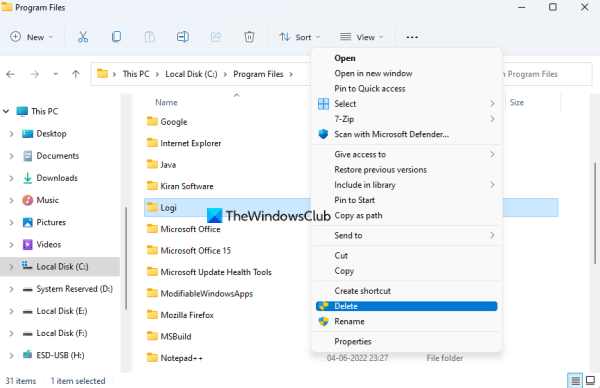
Dosarele Program Files și Program Files (x86) sunt două locații standard în care o aplicație sau un program terță parte este instalat implicit pe Windows. Dacă instalați o aplicație pe 64 de biți, datele acesteia vor fi stocate în Fișiere de program folderul și programele pe 32 de biți sunt stocate în folderul Program Files (x86). Deci, după ce ați dezinstalat programul, ar trebui să verificați Fișiere de program sau Fișiere de program (x86) folder (în funcție de locația de instalare) la unitatea C sau unitatea pe care este instalat Windows.
Acolo, verificați dacă există alt folder pentru acest program. Dacă da, ștergeți folderul programului (inclusiv subfolderele și fișierele). Poate fi necesar să forțați ștergerea fișierelor și folderelor acestui program dacă fișierele/folderele sunt blocate. După aceea, reporniți computerul cu Windows 11/10.
Citit: Schimbați locația implicită a directorului de instalare a fișierelor de program
2] Verificați folderul AppData
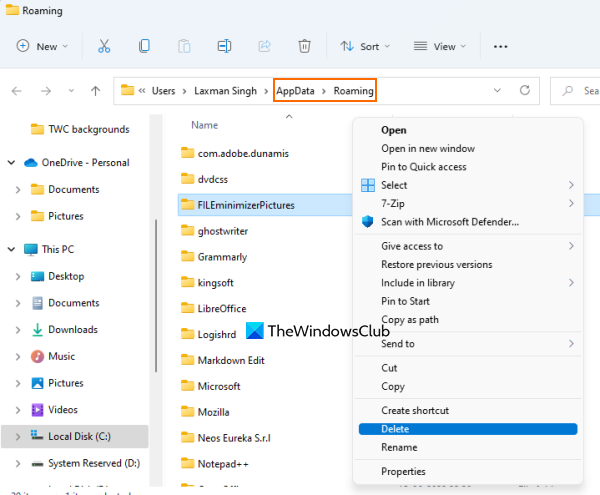
Folderul AppData este un alt loc unde software-ul rămas poate fi stocat. Deci, trebuie să accesați folderul AppData și să ștergeți folderele asociate programului pe care l-ați dezinstalat. Folderul AppData conține Roaming numele folderului în care se află fișierele de program reziduale. Pentru a accesa acest folder:
- Click pe Șir de căutare sau deschis Comanda Run câmp (Win+R)
- Tip %datele aplicatiei%
- Haide A intra cheie
- Roaming folder de sub Application Data folderul se va deschide. Acolo veți vedea diferite foldere pentru programe terțe. Căutați folderul programului pe care l-ați eliminat
- Selectați folderul programului și ștergeți-l.
3] Ștergeți intrările din registrul programului
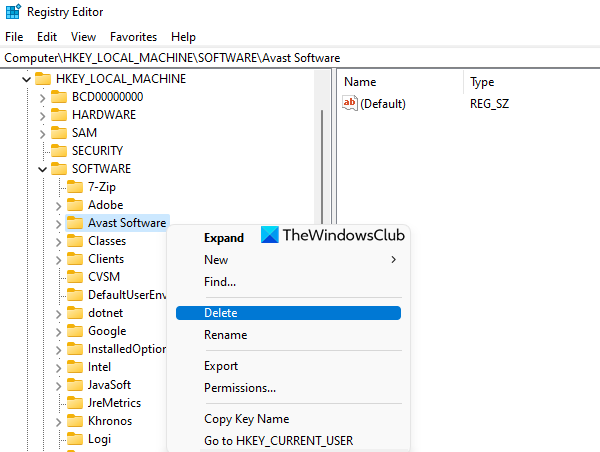
Ori de câte ori este instalat un program sau un software, sunt create mai multe intrări de registry pentru acesta. Și când dezinstalați un program, sunt șanse ca unele intrări de registry, inclusiv chei de registry, valori etc., să rămână. Deci, trebuie să eliminați intrările de registry ale acestui program. Pentru a face acest lucru, trebuie să obțineți acces la diferite locații.
Înainte de a face acest lucru, ar trebui mai întâi să faceți o copie de rezervă a Registrului Windows, deoarece include setări importante legate de sistemul de operare Windows. Dacă ceva nu merge bine, o copie de rezervă a registrului va ajuta la remedierea acestuia.
După aceea, deschide editorul de registry pe computerul tău cu Windows 11/10. poti intra regedit în câmpul de căutare pentru a-l deschide.
Acum, în editorul de registry, verificați următoarele locuri:
|_+_||_+_||_+_|Accesați și extindeți aceste locații de registry una câte una și găsiți cheile de registry cu numele programului pe care l-ați dezinstalat. Ștergeți această cheie din registrul Windows. Dacă nu puteți elimina aceste chei, va trebui mai întâi să preluați controlul și proprietatea asupra cheilor de registry, apoi le veți putea elimina fără probleme.
cum să vă protejați de radiațiile laptopului
Odată ce ați făcut acest lucru, reporniți sistemul.
Citește și: Cum să eliminați programe prin registry în Windows
4] Eliminați fișierele temporare din sistem.
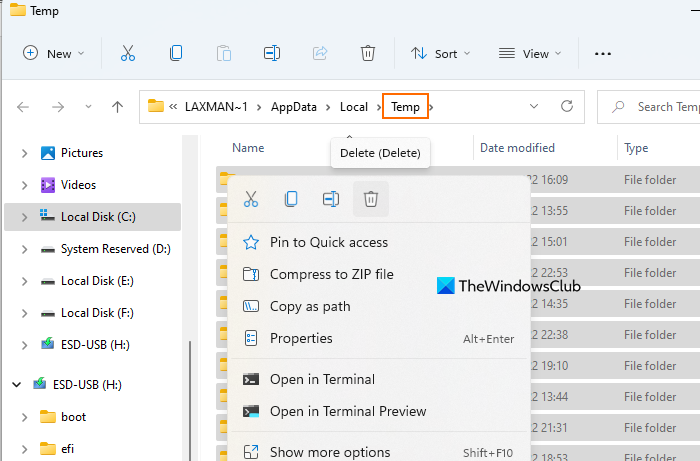
Acesta este ultimul caz de utilizare. Trebuie să vă asigurați că nu mai există fișiere temporare ale programului de la distanță. Pentru a face acest lucru, ștergeți fișierele temporare de pe computerul cu Windows 11/10. Puteți folosi aplicația Setări, Curățare disc, Linia de comandă și multe alte moduri de a face acest lucru. Dar dacă doriți o modalitate ușoară și rapidă de a șterge fișierele temporare, urmați acești pași:
- Tip %temp% în casetă cereți Windows 11/10
- Haide A intra tasta pentru a deschide folderul Temp
- ÎN Temperatura folder, selectați toate fișierele
- Ștergeți-le.
5] Utilizați un instrument terță parte
Această soluție este opțională, dar poate fi utilă atunci când trebuie să economisiți ceva lucru manual. Dacă doriți, puteți utiliza un instrument terță parte care vă poate ajuta să eliminați resturile, inclusiv intrările din registrul programului. Există unele dintre cele mai bune programe de dezinstalare gratuite pentru Windows 11/10, cum ar fi Revo Uninstaller, IObit Uninstaller etc., care ajută la eliminarea tuturor rămășițelor programului, astfel încât să nu rămână nimic legat de acel program anume.
Asta este tot! Sper că acest lucru este de ajutor.
recuperarea partiției testdisk
Conectat: Nu pot instala sau elimina programe în Windows 11
Cum să scapi de fișierele rămase după dezinstalarea programelor în Windows 11?
Dacă doriți să scăpați de fișierele rămase după dezinstalarea programelor de pe computerul cu Windows 11, trebuie să găsiți intrările din registry, verificați Application Data pliant, Fișiere de program folder, etc. De asemenea, trebuie să ștergeți fișierele temporare ale acestor programe. Toate aceste opțiuni de dezinstalare completă a programului de pe computerul Windows 11/10 sunt descrise în această postare cu informații detaliate. Verifică-i.
Cum să eliminați programele dezinstalate neterminate?
Deși puteți elimina cu ușurință programe din sistemul dvs., este posibil ca procesul de eliminare să nu se termine, deoarece intrările rămase (cum ar fi un fișier DLL, cheia de registry și valorile de registry, cum ar fi o valoare DWORD (32 de biți), valoarea șirului, sunt goale. foldere, etc.) ) rămân pe computer. Deci, pentru a elimina programele care nu sunt complet eliminate, trebuie să eliminați intrările acestora din registry Windows, folderul AppData etc.
Citit: Instrumente gratuite de scanare a comenzilor rapide pentru a elimina comenzile rapide sparte pe PC-ul Windows
Cum se dezinstalează un program deja dezinstalat?
Uneori, simpla dezinstalare a unui program nu este suficientă. Acest lucru se datorează faptului că, chiar dacă programul a fost deja eliminat din sistem, fișierele sale temporare, cheile de registry etc. pot rămâne acolo. Prin urmare, ar trebui să accesați toate locurile posibile în care sunt stocate fișierele de program reziduale și să ștergeți aceste reziduuri. Citiți această postare care acoperă toate secțiunile cu o explicație simplă despre cum să dezinstalați complet programele dintr-un sistem Windows 11/10.
Citeşte mai mult: Eliminați programele de pornire moarte sau intrările nevalide din Managerul de activități.